餐桌管理_餐饮收银餐桌管理
OctShop点单收银系统有比较完美的餐桌管理,每个餐桌都能生成独立的扫码点单二维码,同时,支持同一桌多人扫码点单。在餐饮模式下,首先,商家要添加餐桌信息,添加餐桌分类,然后在不同的分类中添加餐桌。餐桌以数字为编号,并且不能重复。餐桌管理功能,还监控着每个餐桌的状态,如:空桌,已开台,有追加等。餐桌信息还包括:餐位费、容纳人数、餐桌备注等。一、进入餐桌管理
首先,收银员用商家手机号、收银员工号、登录密码进入到点单收银系统,然后,切换到【餐饮模式】。点击左侧导航中的【餐桌】连接按钮,即可进入【餐桌管理】,这里显示了所有的餐桌信息,可以进行众多与收银的操作。如下图: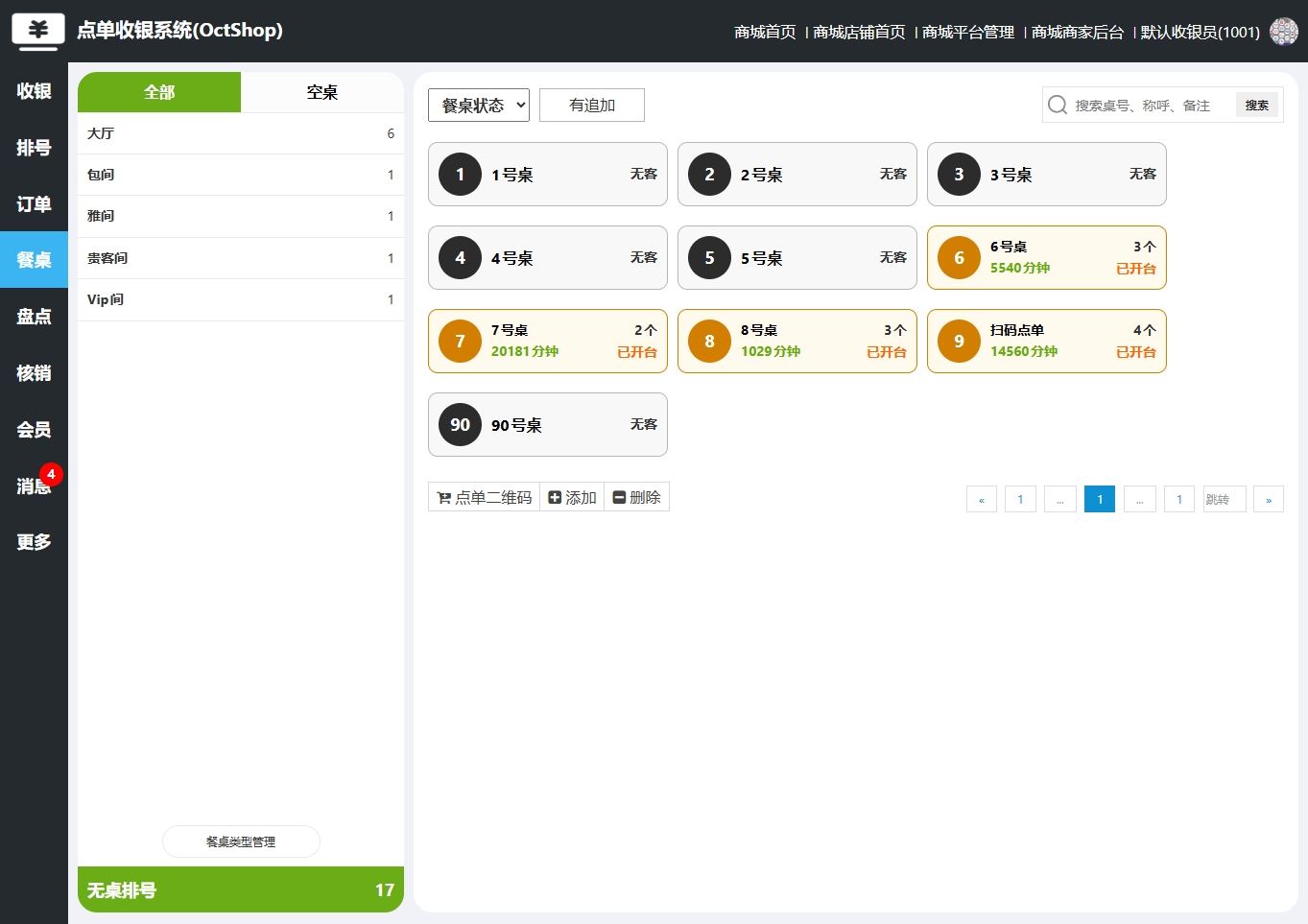
二、添加餐桌分类
对于刚开通点单收银的商家来说,在餐饮模式下,就要先添加餐桌分类,然后,才能添加餐桌信息。添加餐桌分类,可以根据自己店实际情况进行,如:可以分为:大厅、包间、雅间、贵客间、vip间等,对于具体的名称商家可以自行定义。在左侧也可以通过不同分类查看餐桌信息。如下图: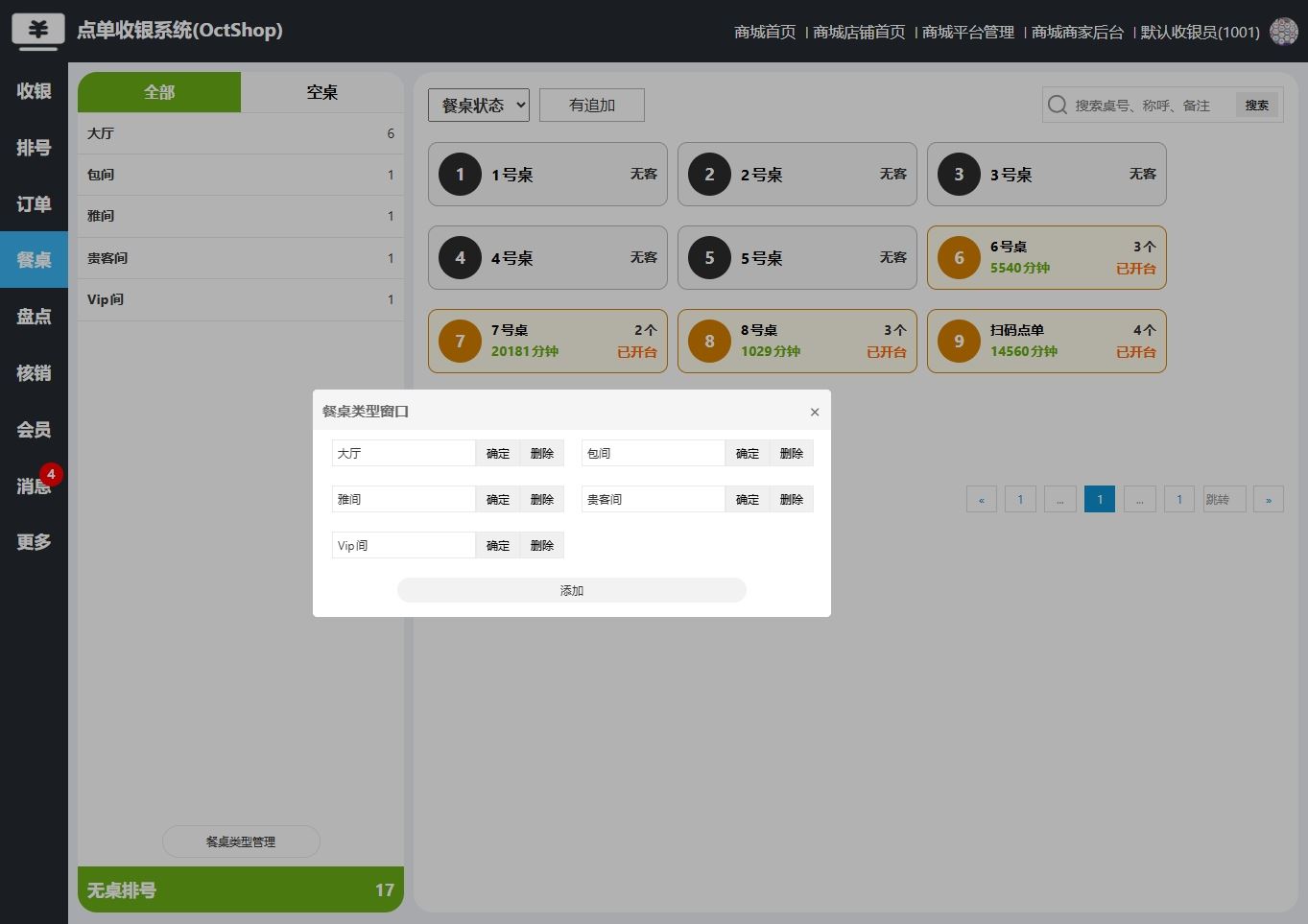
三、添加餐桌信息
添加好餐桌分类后,现在就可以在各分类中,添加餐桌信息啦。我们在餐桌列表的下部,单击【添加】按钮,就会弹出添加餐桌的窗口。在窗口中,选择餐桌分类、填写餐桌桌号、餐位费、容纳人数、餐桌备注,点击添加即可。如下图: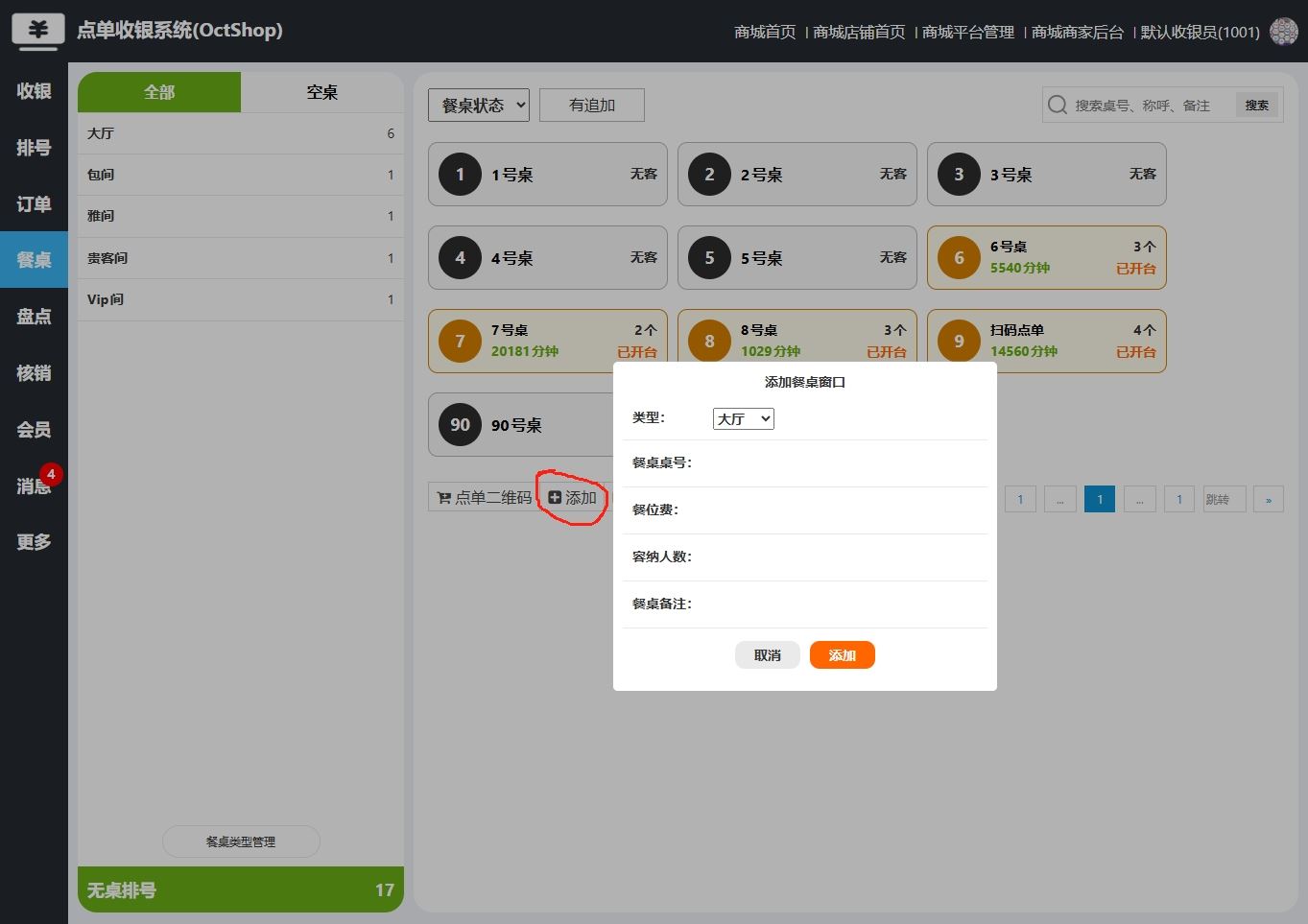
四、生成扫码点单二维码
OctShop点单收银系统还可以为每个餐桌生成独立的扫码点单二维码,首先在餐桌列表的下部,找到【点单二维码】按钮,单击就会弹出生成窗口,如下图: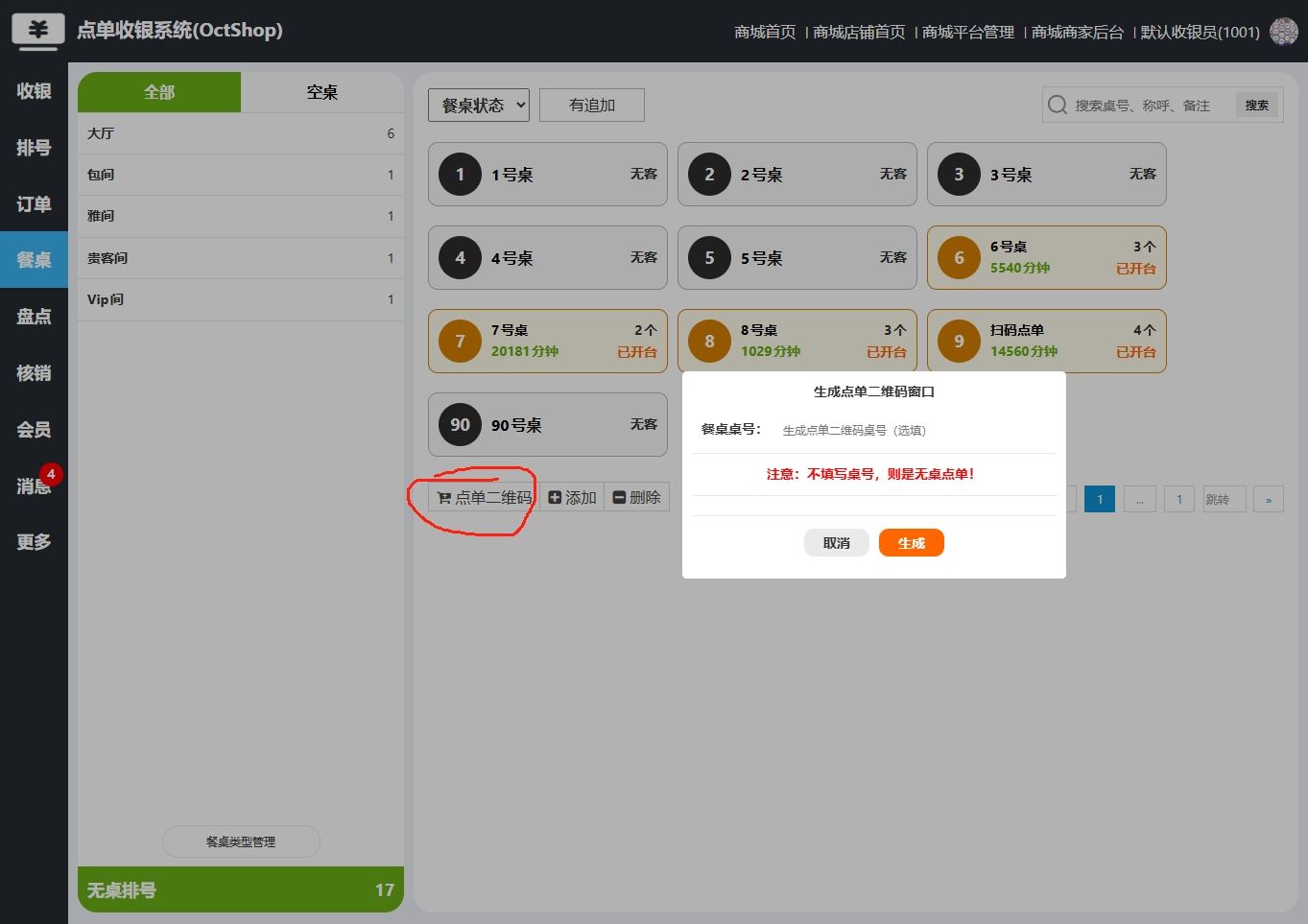
填写好【餐桌桌号】,点【生成】按钮,即可生成。如果不填写桌号,那么,生成的就是【无桌排号】扫码点单二维码。生成后,单击二维码图片,就可以下载到电脑上,然后打印二维码,贴到餐桌上即可。 如下图:
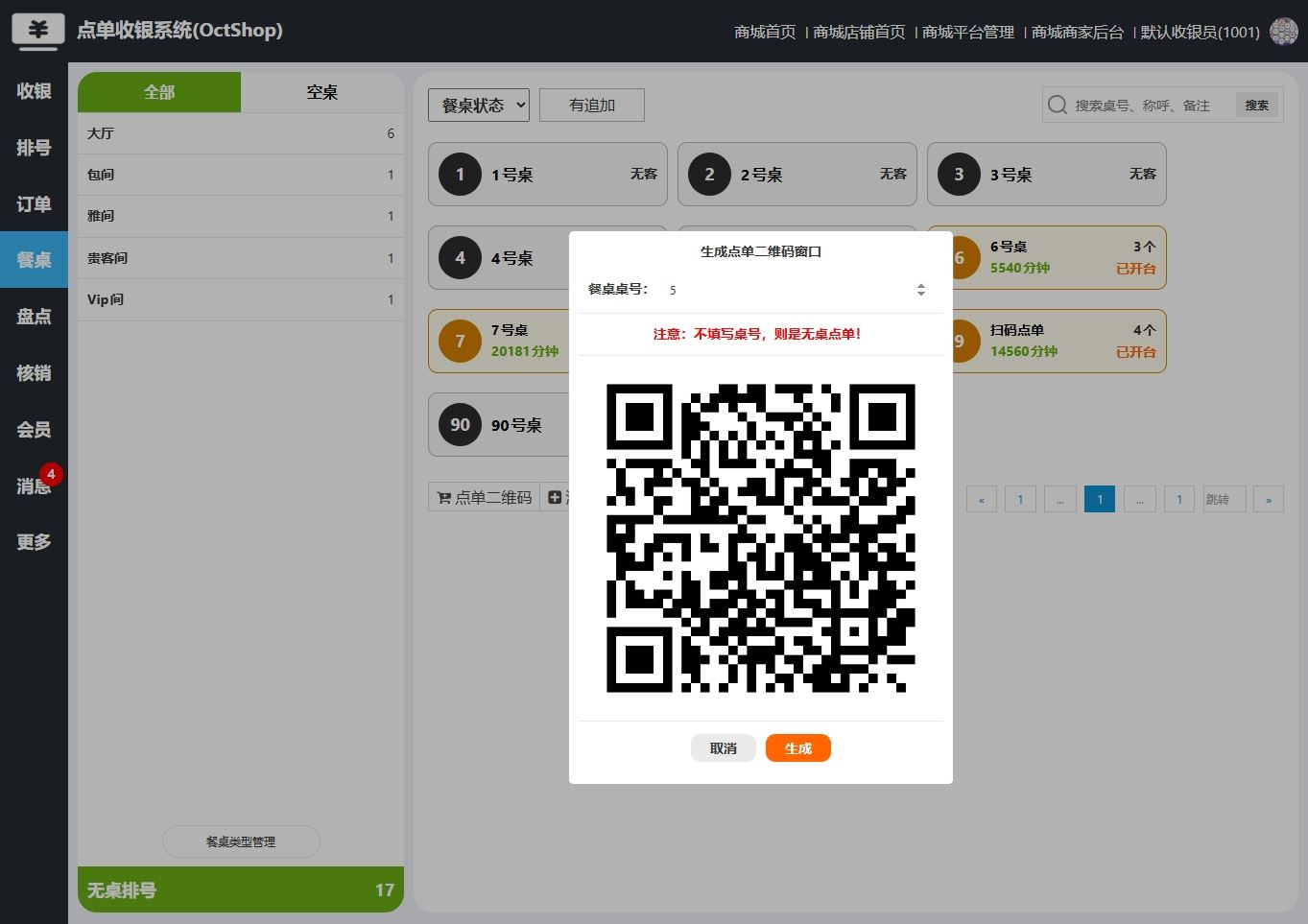
五、餐桌点单收银
餐桌点单主要来自两个途径,一是顾客通过扫码点单下单,二是收银员直接选择餐桌开台点单。顾客通过餐桌二维码扫码点单进行点单,下单后,餐桌会变成已开台状态,收银员点击餐桌,就会弹出相应窗口,显示开台详情,点击窗口的【马上点单】,就会跳转到收银页面,看到此桌顾客点的商品,直接打单即可。如下图: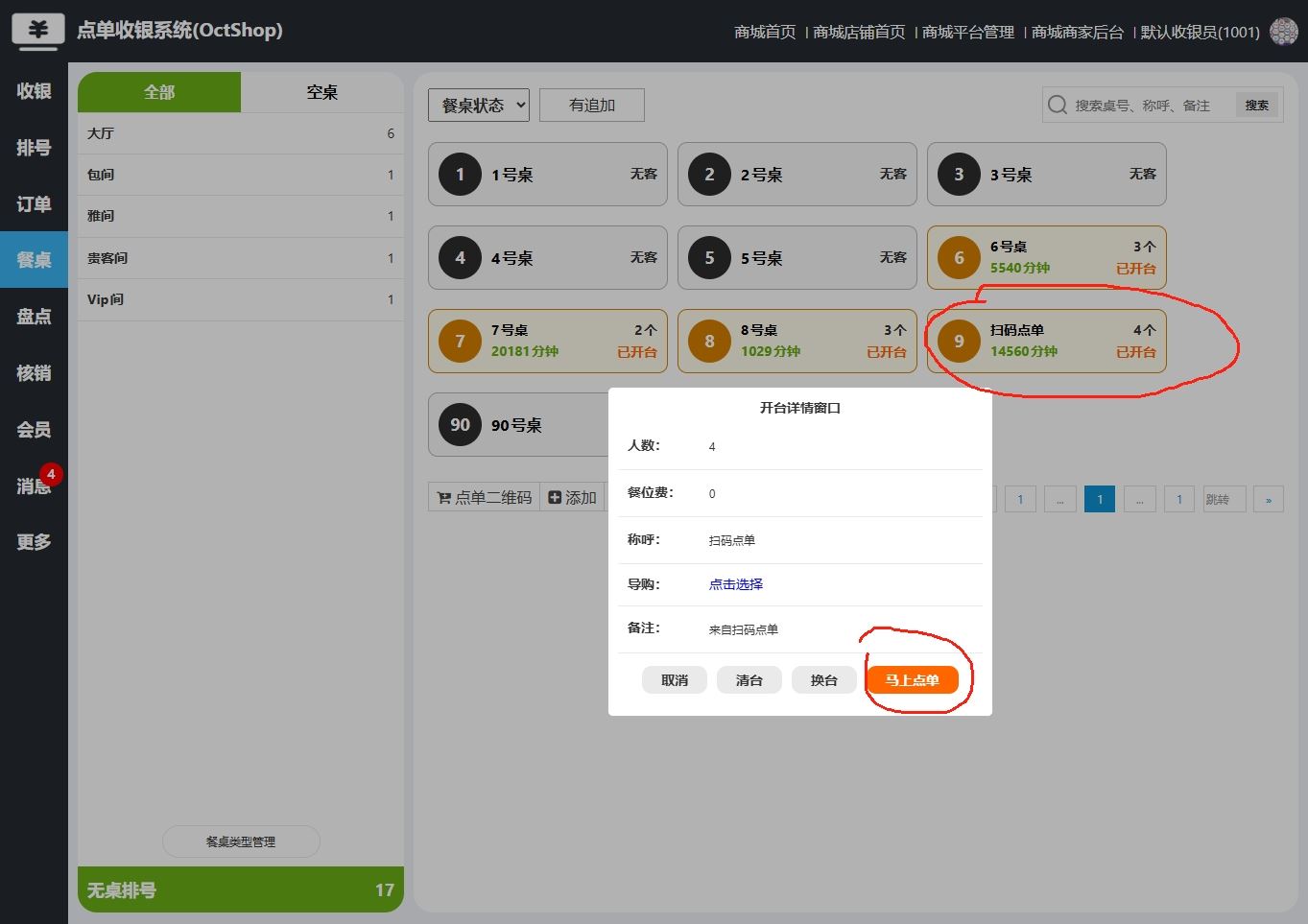
另一种下单方式就是收银选择相应的空餐桌,点击餐桌条块,就会弹出相应的开台窗口,在窗口输入相应的信息,点单【开台点单】按钮,即可跳转到点单收银页面,直接加入点单商品即可,到了餐桌上,顾客扫点单二维码,也可以看到收银员下的单信息。如下图:
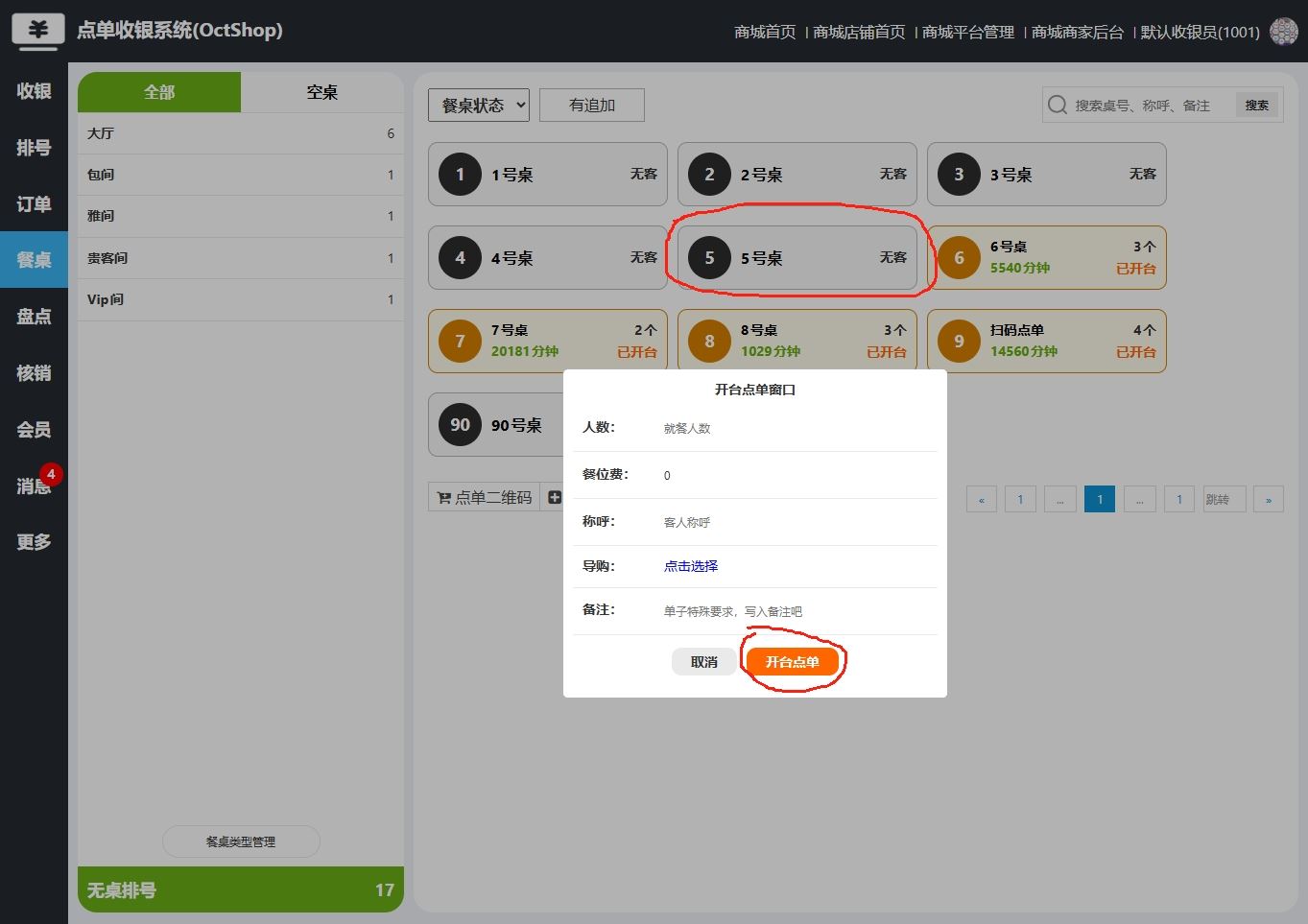
六、开台、换台、清台
开台可以是收银员选择相应餐桌开台点单,也可以是顾客扫码点单开台。【换台】主要是顾客对当前餐桌不满意,想要换到其他桌去,被换的桌必须是无客的状态。换台成功后,当前桌的点单信息会全部复制到被换桌子上去,当前桌就会被清台,处于无客状态。【清台】就是将餐桌状态初始化为无客状态,如果餐桌有顾客,并且没有买单结算是不能清台的。已经开台但没有点单的餐桌可以清台,点单了,把点的商品全部清空也能清台。如下图: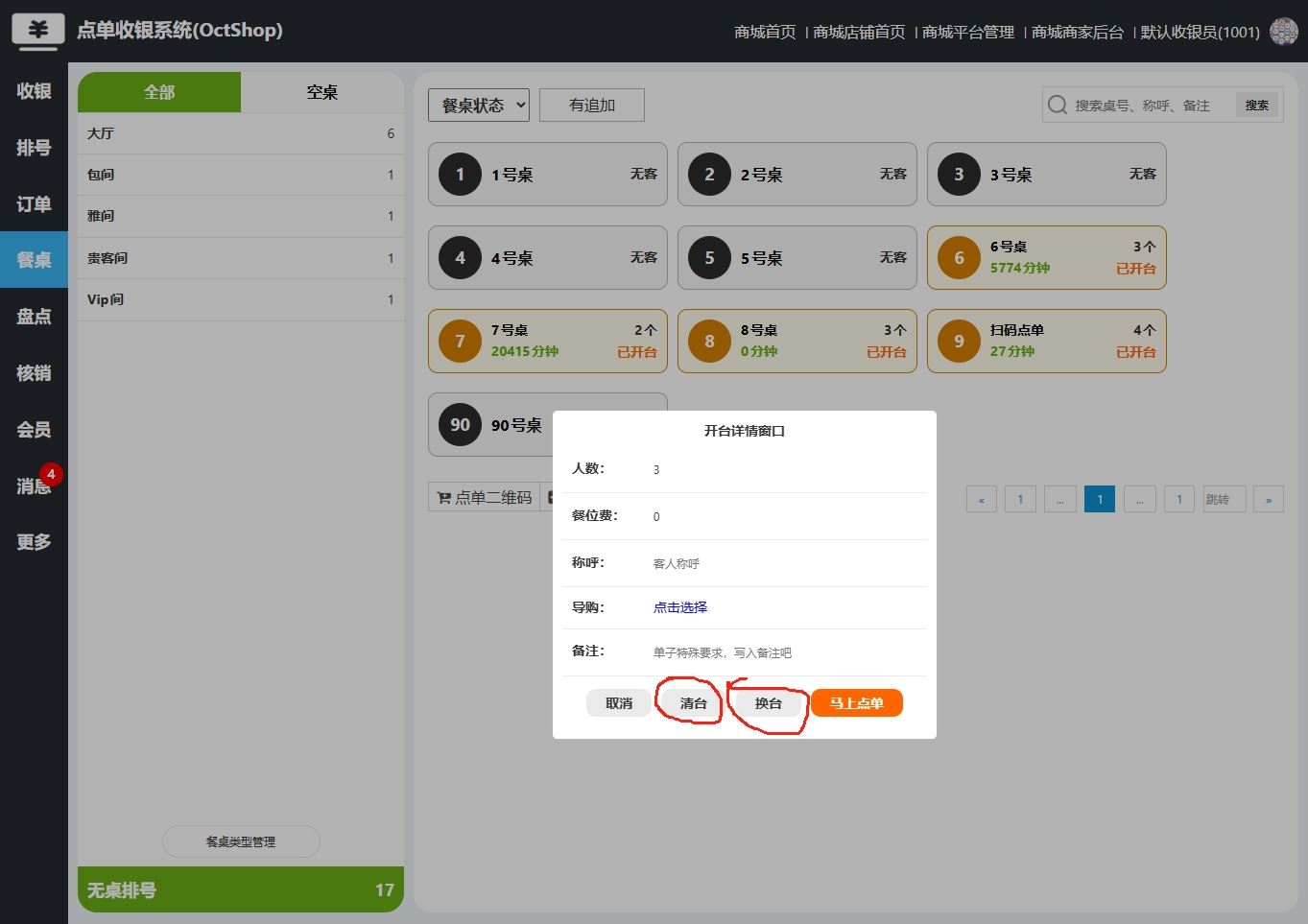
七、处理有追加商品
顾客通过餐桌二维码扫码点单,进行下单后, 就餐过程中再进行加菜或加商品时,餐桌管理中,餐桌也会显示为有加菜或加商品的状态,这时就会收银员对加菜或加商品进行确认。如下图: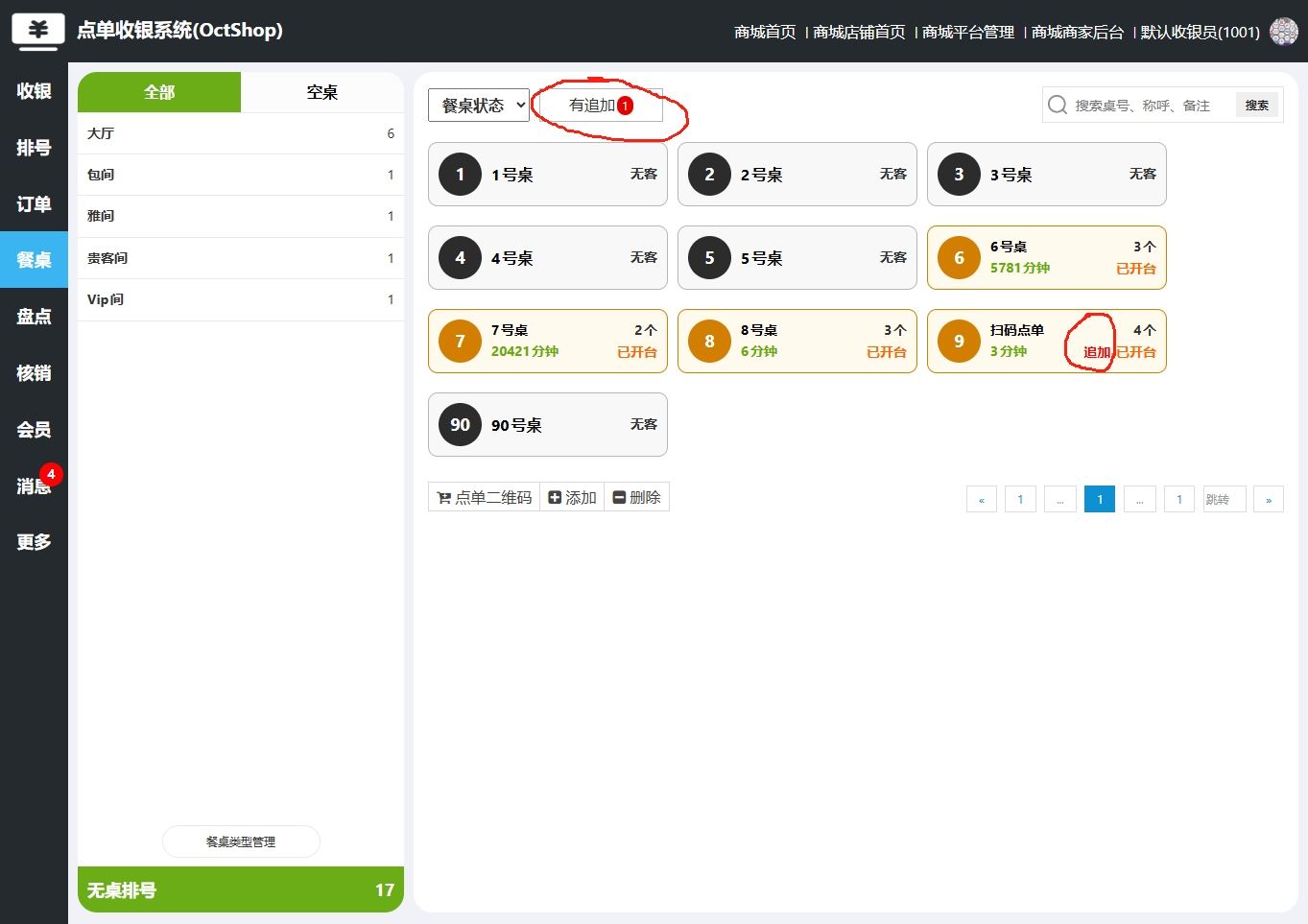
这时,我们点击有追加的餐桌条,弹出的窗口中,点击【马上点单】,跳转到收银页面,就可以看到顾客追加的商品啦,点击红色的字体,确认追加的商品和数量即可。如下图:
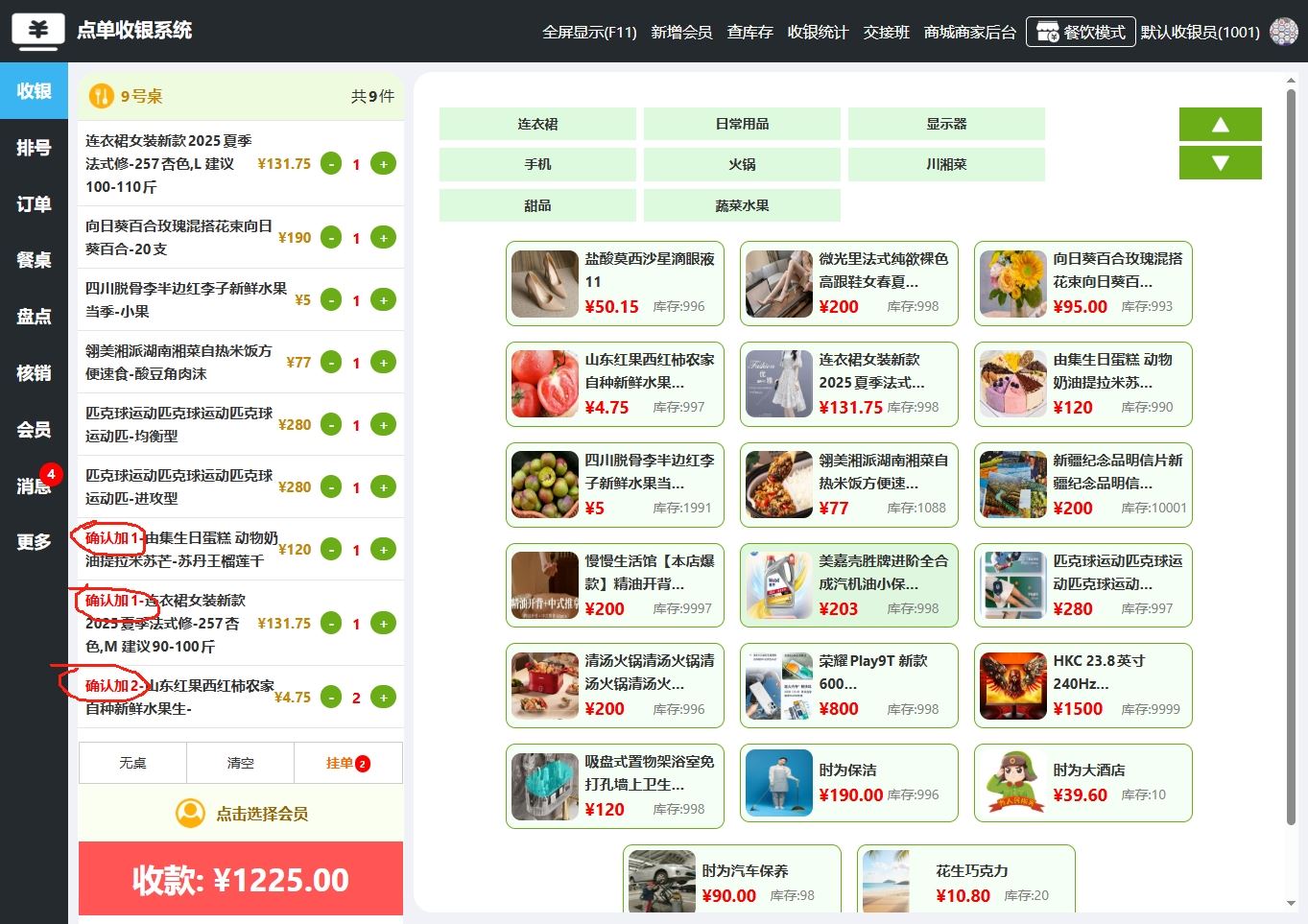

 湘公网安备 43012102000842号
湘公网安备 43012102000842号